Как ограничить заряд батареи ноутбука до 80 на windows 10
Обновлено: 07.07.2024
Ноутбуки отличаются от стационарных ПК своей мобильностью, которая обеспечивается наличием в них аккумуляторной батареи.
Это обстоятельство заставляет пользователей ноутбуков более внимательно относиться к настройкам электропитания своего ноутбука.
После покупки нового ноутбука, как только до этого дойдут руки, нужно настроить параметры электропитания ноутбука. Зачем? Чтобы аккумуляторная батарея эксплуатировалась в подходящих условиях.
В Windows 7 электропитание ноутбука настраивается следующим образом: Пуск – Панель управления – Система и безопасность – Электропитание – Настройка отключения дисплея – Изменить дополнительные параметры электропитания.
Можно рекомендовать установить следующие параметры, одинаковые при питании от батареи или от сети (это лишь рекомендации, каждый может сделать у себя иначе):
- Отключать жесткий диск – «Через 20 мин.» (как показано на рис.1 ниже, можно кликнуть по рисунку для его увеличения)
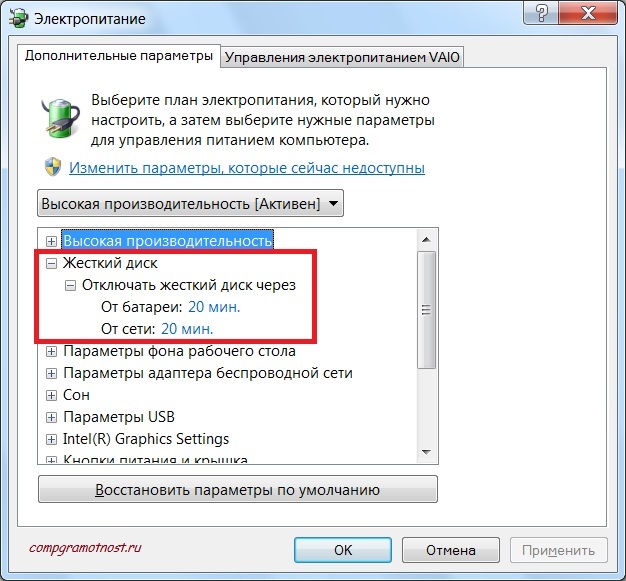
Рис.1 Настройка электропитания ноутбука
- Режим энергосбережения – «Максимальная производительность» (здесь и далее настройки делаются по аналогии с предыдущими настройками параметров отключения жесткого диска на рис.1. Точнее, кликаем по знаку + рядом с названием соответствующего параметра электропитания ноутбука, например, «Сон» на рис.1, раскрывается вкладка «Сон», устанавливаем в открывшейся вкладке нужные значения. Рекомендации этих значений приведены ниже.)
- Сон после – «Никогда».
- Разрешить гибридный спящий режим – «Выкл.»
- Гибернация после – «Никогда».
- Разрешить таймеры пробуждения – «Никогда».
- Действия закрытия крышки – «Действие не требуется».
- Действие кнопки питания – «Сон».
- Действие кнопки спящего режима – «Сон».
- Гасить экран после – «5 мин.»
- Отключать экран через – «10 мин.»
- Параметры мультимедиа при общем доступе к мультимедиа – «Запретить переход из состояния простоя в спящий режим».
- Действие почти полной разрядки батареи – «Гибернация».
- Уровень низкого заряда батареи – «10%».
- Уровень почти полной разрядки батареи – «5%».
- Уведомление о низком заряде батареи – «Вкл.»
- Действие низкого заряда батареи – «Действие не требуется».
Основное правило для пользователя нового ноутбука состоит в том, что прежде чем что-либо с ним делать, надо настроить систему управления электропитанием ноутбука, и выполнить другие настройки батареи, если это предусмотрено конструкцией и программным обеспечением ноутбука. Эту работу нельзя оставлять на потом. Это надо сделать в первую очередь.
А что это за «другие настройки», о которых упоминалось в предыдущем абзаце? Дело в том, что некоторые производители ноутбуков стали применять специальные программно-технические средства, продлевающие жизнь аккумуляторных батарей. Не все, к сожалению, но некоторые производители стали это делать. Для управления электропитанием эти производители стали предлагать пользователям ноутбуков не только стандартные программы Windows, но и специальные программы по управлению электропитанием ноутбука. О наличии таких программ можно узнать только из описания, которое должно прилагаться вместе с ноутбуком в бумажном или в электронном виде.
Если такое программное обеспечения управления электропитанием ноутбука все-таки есть, то им надо воспользоваться. Обычно это специальное программное обеспечение позволяет регулировать уровень максимального заряда батареи (пример экрана такой специальной программы см. на рисунке 2):
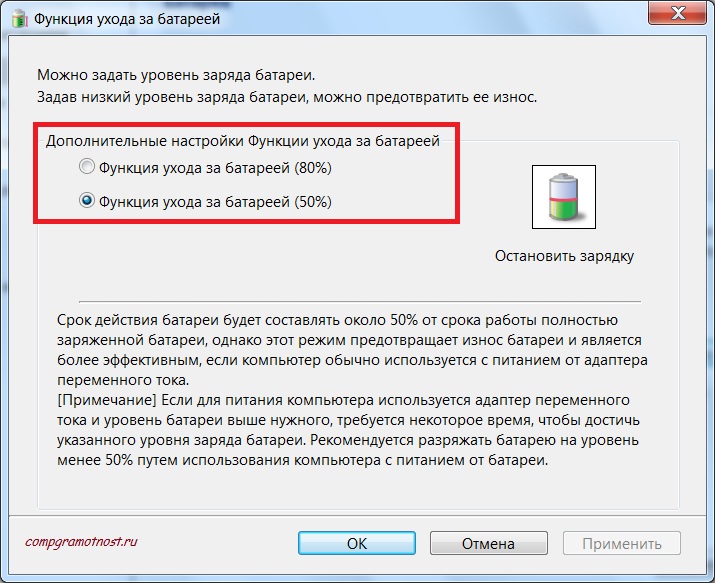
Рис. 2 Уход за батареей ноутбука
Считается, что если ограничить уровень максимального заряда батареи до 80% или 50%, то срок ее службы будет намного дольше, чем если уровнем максимальной зарядки батареи будут привычные 100%.
При этом 80% следует устанавливать тем пользователям ноутбука, которые чаще используют ноутбук от батареи вне дома и вдали от электрической сети 220В.
А 50% следует устанавливать пользователям ноутбука, которые используют его в основном в условиях дома или офиса от сети 220В.
Как сделать эти установки? Изучите документацию к ноутбуку, и, если в ней есть рекомендации по управлению максимальным уровнем заряда батареи, воспользуйтесь ими.
Однако внимательный читатель заметит, что в статье «Обращаем внимание на аккумуляторную батарею ноутбука при первом его включении после покупки» предлагается при первом включении ноутбука после его покупки батарею зарядить до 100%. А в данной статье говорится об ограничении максимального уровня заряда до 80% или 50%. Как же быть?
Все правильно подмечено. Первый раз батарею следует зарядить до 100%, поэтому нельзя ограничивать уровень заряда до 80% или 50%. Более того, после первоначального заряда батареи до 100%, ее желательно трижды полностью разрядить и снова зарядить до 100%. И вот только после этого можно ограничить максимальный уровень заряда до 80% или 50%.
Зачем так сложно? Затем, чтобы первые 3 цикла батарея «прожила» полностью:
- заряд до 100%, разряд до 5%,
- снова заряд до 100%, снова разряд до 5%,
- наконец, заряд до 100%, разряд до 5%.
И после этого уже возможен заряд до того уровня, как это будет установлено с помощью дополнительного специального программного обеспечения ноутбука. Если Вы установили максимальный уровень заряда 80%, то заряжаем батарею до 80%. Если же Вы установили 50%, то заряжаем до 50%, Если специальных программ управления электропитанием нет, то заряжаем батарею до 100%.
Вот теперь все нормально. Батарея будет находиться на автоматическом управлении. На автоматическом управлении электропитанием ноутбука.
Хотя, подождите, не все еще сказано, ведь наряду с автоматическим управлением есть еще и ручной контроль и ручное управление электропитанием ноутбука… Проверьте настройки автоматического управления электропитанием своего ноутбука, а я подготовила для Вас статью о ручном управлении электропитанием.
Всем добрый день! У меня ноутбук Lenovo и я очень хочу чтобы в виндовс 10 батарея заряжалась только до 50%. Читал, что если батарея (любая модель) будет заряжаться только до 50%, то автоматически увеличивается срок её службы. Например, если у батареи при постоянном полном её заряде (100%) срок службы составляет 3-5 лет, то при постоянном заряде до 50% её срок увеличивается от 5 до 15 лет. Всем спасибо за хорошие советы.
вы читали записи какого то идиота, зарядка должна идти полностью, но в течении месяца желательно ее полностью разряжать и заряжать заново.
у меня есть ноутбук, которому 8 лет, аккумулятор как новый, держит 3-4 часа, как и тогда, когда покупал, я часто работаю с ним, а когда куда то по делам ношу с собой, то он разряжается без моего внимания, но если у вас он постоянно находится в доме, то сами разряжайте его в месяц хотя бы один раз
"желательно ее полностью разряжать и заряжать заново" - это очередная запись идиота.
m378 Просветленный (26174) "желательно ее полностью разряжать и заряжать заново" - это очередная запись идиота. Поддерживаю!
Постоянные полные заряды батареи до 100% и полные разряды до 0% могут "убить" её производительность и она придёт в негодность (выкинуть).
FuaD Искусственный Интеллект (157217) а кто сказал до 0? ноут сам станет отключаться, когда останется 5-10 %
"вы читали записи какого то идиота, зарядка должна идти полностью, но в течении месяца желательно ее полностью разряжать и заряжать заново" - идиот в данном случае должен смотреть на вас в зеркало, так как сейчас большинство аккумуляторов литий ионные или литий полимерные и такая модель использования это его убийство.
В Windows Никак. Уровень заряда можно ограничить в родном софте для ноута.
Вот как раз на Леново есть такой софт. (если его нет на диске с ноутом - качайте вместе с драйверами на оф. сайте)
При постоянном подключении к сети он держит заряд батареи в 90%, что б продлить срок службы.
На счет 50% это вы это вы бреда начитались. Литиевые просто не любят перезаряда, так же, как и полного разряда. (на любой батарее есть защита от этого)
У меня ноут уже 9 лет работает от сети 7/24 и с батареей пока все нормально. Хоть с зарядом в 100%, хоть в 90%
m378 Просветленный (26174) Да никак ) На 20 лет вы ее не растянете. У вас ноут постоянно от сети? Не заморачивайтесь с этим вопросом. Батарея свой ресурс отработает сполна. Как выше написал - скачайте родной софт с оф сайта леново для вашего ноута. Там в родном приложении для питания есть дополнительные настройки - он будет держать уровень заряда 90% Если софт уже устарел - не забивайте себе этим голову. Последние лет 5 он у меня на уровне заряда 100%, когда бывает увозишь куда-то батарея работает нормально. Какого-то существенного износа за 9 лет нет.
Из личного опыта - постоянно работаю от зарядного (аккумулятор, ебстественно не снимаю), никаких "полный разряд-заряд раз в месяц" никогда не делал и прочей подобной хренью не занимался. Результат: почти 10 лет прошло, а аккумулятор потерял всего (по данным программ) 40 процентов ёмкости.
А если батарея постоянно стоит в ноутбуке и я ей вообще не пользуюсь, только работаю от питания сети?!
Loony Искусственный Интеллект (517476) Внимательно ответ прочитал? Я именно так и делаю - с аккумулятором, но от сети.
да бред это всё-моя пять лет воткнута и износ 8%
это от качества батареи зависит а не от того как заряжать

Все пишут, что это бред, но недавно нашёл на ноуте официальную функцию от Windows, которая как раз до 65% заряжает аккум, потому как вредно как будто. Теперь не могу вспомнить, где выключить.
Контроллер батареи не дает выходить напряжению за пограничные рамки. 80% это идеальный заряд хранения лития. В моем ноуте это делает родная утилита MyAsus

В этой статье рассмотрены действия, с помощью которых можно настроить экономию заряда (Battery Saver) в операционной системе Windows 10.
Экономия заряда (Battery Saver) - функция которая предназначена для ручной или автоматической активации режима экономии энергии. Режим экономии заряда помогает продлить время автономной работы ноутбука или планшета за счет отключения необязательных фоновых процессов и снижения яркости экрана. Режим экономии заряда можно включить только при питании от батареи, что вполне логично. Этот режим можно активировать и вручную, но особенно удобно то, что он может включаться автоматически по достижении определенного порога – например, если заряд опускается ниже 20%.
Чтобы включить функцию экономии заряда, щёлкните по значку батареи в системном трее панели задач, в появившемся окне нажмите на плитку Экономия заряда, здесь можно отрегулировать яркость экрана, нажимая на соответствующую плитку.


Также включить функцию экономии заряда можно в Центре уведомлений, для этого щёлкните по иконке в области уведомлений панели задач или нажмите сочетание клавиш + A и в панели быстрых действий нажмите на плитку Экономия заряда.

Для настройки экономии заряда, откройте приложение «Параметры Windows», для этого нажмите на панели задач кнопку «Пуск» и выберите «Параметры»

Также приложение «Параметры Windows» можно открыть нажав сочетание клавиш + I.

В открывшемся окне приложения «Параметры Windows» выберите категорию Система .

Далее выберите раздел Экономия заряда. На этой странице вы увидите оставшийся уровень заряда батареи, приблизительно оставшееся время работы от батареи. Здесь можно включить или отключить функцию экономии заряда, установив переключатель в нужное положение. Для настройки экономии заряда щёлкните по ссылке Настройки экономии заряда.

В открывшемся окне настроек можно задать уровень заряда батареи вашего планшета или ноутбука при котором он автоматически будет переходить в режим экономии, здесь же можно включить режим автоматического уменьшения яркости экрана и выключить push-уведомления для всех приложений в режиме экономии энергии. Вы также можете добавить приложение которому будет всегда разрешено работать в фоновом режиме, отправлять или принимать push-уведомления, для этого нажмите Добавить приложение.

В следующем окне выберите приложения, которым будет всегда разрешено работать в фоновом режиме.

Чтобы настроить использование батареи, щёлкните по ссылке Использование батареи.

В следующем окне вы увидите отображение использования батареи всеми приложениями. Для того чтобы изменить параметры приложений, щёлкните по ссылке Изменение параметров приложений, работающих в фоновом режиме.

В открывшемся окне выберите, какие приложения могут получать сведения, отправлять уведомления и обновляться, даже если вы их не используете.

Использование функции "Экономия заряда" позволит увеличить время работы вашего планшета или ноутбука от батареи.

Здравствуйте. У ноутов самсунг есть такая встроенная утилита Battery Life Extender , которая позволяет ограничить максимальный уровень заряда аккумулятора (например до 80% или до 50%). Очень полезная штука, когда ноутбук используется вместо домашнего и постоянно подключен к сети, она позволяет увеличить срок службы аккумулятора, я уверен в этом.
Вопрос такой. Можно ли как-нибудь это сделать на ноутбуке Acer? Ноут постоянно подключён к сети, аккумулятор постоянно на 100%, это не очень хорошо. Это не оптимальный уровень заряда для длительного хранения. И вытаскивать аккумулятор не хочется, т.к. в любой момент может отключиться напряжение.
Подскажите пожалуйста, что можно сделать, может кто знает, может в биосе есть соответствующий пункт?
И большая просьба разработчикам Acer продумать тоже что-нибудь в этом плане. Всякого ненужного софта полно, а такой полезной функции нету.

К слову, если для коммерческих аккумуляторов уровень порогового напряжения (заряд 100%) равен где-то 4,2 В, то для аккумуляторов военного назначения с целью увеличения срока службы, этот уровень равен 3,9 В. Т.е. по сути те же 80%. Так что просьба не впаривать что это не влияет на срок службы и т.д. В коммерческих аккумуляторах 100% заряд максимально приближен к пороговому, а значит при постоянном 100% заряде аккумулятор тоже будет скорее всего быстрее изнашиваться. Не думаю что производители аккумуляторов были бы так уж заинтересованы в том чтобы их изделия не изнашивались. Уже само слово "коммерческий" о чём-то говорит.
По идее держать бы всё время на 80%, раз в полгода зарядить до 100% и разрядить до 25% для калибровки, остальное время держать на 80% - это увеличило бы срок службы как минимум раза в полтора, я считаю.
Ещё идеальней было бы держать на 60% или 70%.

При постоянной работе от сети батарея просто отключается микроконтроллером. Ее зарядка начинается, когда уровень заряда падает ниже определенного порога (93-97%).
На срок службы батареи влияет в первую очередь интенсивность ее использования, возраст и особенно температура.
С уровнем заряда все несколько сложнее, поскольку этот показатель не указывается в документации. Связано это с тем, что один элемент питания может нормально переносить длительное хранение при определенном уровне заряда, другой - нет.
В сети популярна точка зрения, что лучше всего хранить батареи при 40-50% заряда, но корректных экспериментов по данной теме крайне мало.

Ну да, получается постоянный многочисленный заряд-разряд на уровне 95-100%. Не думаю что это полезно для аккумулятора.
А насчёт временного устаревания могу сказать следующее. Фирменный литий-ионный аккумулятор для Нокиа (BL-5C) был куплен очень давно, лет 6-8 тому назад. И лишь недавно распакован. И о чудо - он всё ещё был заряжен наполовину, и даже довольно долго проработал на этой половине в телефоне.
В то время как аккумулятор, который был в самой Нокии, издох после 5 лет эксплуатации.

Александр, заряд от 95% до 100% происходит сравнительно редко и зависит в первую очередь от скорости саморазряда элементов питания. На срок службы батареи это практически не влияет.
Сравнивать литий-полимерную батарею от телефона с батареями ноутбуков не совсем корректно, поскольку в большинстве ноутбуков используются литий-ионные аккумуляторы формата 18650, у которых характеристики и режим работы другие.

Здравствуйте. У меня такой вопрос. Недавно купил нетбук Acer Aspire One D270-26Dw (б/у). Вчера поставил проверять жёсткий диск программой Виктория (загружал с флешки из DOS). Потом отлучился на пару часов. Когда пришёл, нетбук был выключенный. Оказывается, я забыл включить его в сеть, и он работал от аккумулятора. Нетбук полностью разрядился (работая в DOS) и выключился. После этого я, не включая его, поставил на зарядку на ночь (часов на 7). Утром включив обнаружил что время работы от аккумулятора 2-3 часа. Хотя до этого вроде было часа 4, если я ничего не путаю. Могло ли это, то что я описал, так существенно повлиять на аккумулятор? Всё-таки он стоял полностью разряженный, но часа два, не более.
РАзряжаясь в режиме DOS он наверное разрадится более сильно, чем если бы он разряжался при загруженном Windows? Вот о чём думаю. Не слишком ли большой урон нанёс аккумулятору? По-моему он больше держал до этого.

Сложно сказать наверняка. Как правило, батареи плохо переносят глубокий разряд, но это не так сильно влияет на их ёмкость.
Персональные компьютерные устройства постоянно, на регулярной основе, задействуются пользователями для исполнения множества трудоемких и сложных процессов. Высокая востребованность компьютерных устройств обусловлена постоянным развитием новых и усовершенствованием существующих комплектующих, а также созданием и повсеместным внедрением новейших образцов программного обеспечения.
Введение
Самым популярным программным инструментом управления, признанным большинством пользователей в мире, является операционная система «Windows 10» . Система способна устойчиво контролировать исполнение любых востребованных операций, безошибочно управлять, разными по конфигурации и внутреннему наполнению, устройствами, предоставляет универсальную платформу для дополнительной установки множества приложений сторонних разработчиков и по праву задействована на значительном количестве компьютерных устройств в мире, существенно опережая все остальные образцы программных решений.
Одним из главных направлений, которому уделяется особое повышенное внимание в современном быстро развивающемся мире, безусловно является мобильность компьютерных устройств. Отсутствие необходимости обязательного наличия стационарного постоянного рабочего места, только из которого возможно использование компьютерных устройств, способствует существенному повышению уровня производительности пользователей. Главным образом, прирост работоспособности выражается в мгновенном доступе к заложенным возможностям компьютера в любое время без привязки к офисному или иному месту работы, что значительно сокращает время обращения и начала взаимодействия. Этому способствует, во многом, мобильная вариативная форма исполнения компьютера, представленная универсальным образцом – ноутбуком, конечное исполнение которого может быть выражено во многих вариативных формах и конструктивном содержании.
Ноутбук и его производные обладают всеми преимуществами стационарного компьютера и способны решать сопоставимые задачи на высоких скоростях обработки и вывода данных. И дополнительно, исполнены в удобном формате, позволяющем перемещать его и полноценно за ним работать в любом удобном или востребованном месте.
Однако все владельцы ноутбуков, помимо выгодных отличий, получают и регулярно испытывают определенные сложности с таким серьезным недостатком, как разряженная батарея. Конечно, пользователи могут подключить ноутбук напрямую к электрической сети и полноценно выполнять востребованные операции, не опасаясь непредвиденного разряда аккумулятора. Но не всегда есть рядом доступ к электричеству, и часто приходится работать удаленно без возможности зарядить батарею. Для таких случаев далее мы рассмотрим несколько простых способов увеличить время автономной работы ноутбука с предустановленной на нем операционной системой «Windows 10» .
Изначально, в десятой версии операционной системы, присутствует немало приемов, которые пользователи могут использовать для борьбы с проблемой питания. Существует встроенный инструмент для устранения неполадок с зарядкой батареи, который может помочь выявить возможные неисправности, а различные настройки энергосбережения способны снизить энергопотребление, когда ноутбук работает в автономном режиме от аккумулятора.
Режим экономии заряда батареи
Самый простой способ воспользоваться возможностями встроенных параметров энергосбережения в операционной системе «Windows 10» – это непосредственно задействовать режим экономии заряда батареи. Его применение уменьшает общую нагрузку на аккумулятор, снижает задействованные системные ресурсы и увеличивает срок службы батареи.
Данный режим экономии автоматически активируется, когда процентное количество заряда батареи пользовательского ноутбука достигает предустановленного граничного предельного значения (обычно ниже уровня в двадцать процентов от общего заряда аккумулятора). Но пользователи могут самостоятельно, при необходимости, настроить данный параметр в соответствии с личными предпочтениями или предъявляемыми требованиями.
Чтобы проверить, в каком режиме потребления энергии непосредственно работает ноутбук, щелкните левой кнопкой мыши значок батареи, расположенный в нижнем правом углу рабочего стола на «Панели задач» в области уведомлений и представленный в виде схематического значка «пальчикового элемента питания» . Во всплывающем окне отображается текущий процент заряда батареи и «изменяемый индикатор действий» ( «ползунок управления» ), который можно использовать для переключения в другой режим питания.
Читайте также:

